Sida Loo nadiifiyo Muuqaalka Cache
Sida abka kale, Outlook waxa kale oo uu abuuraa oo kaydiyaa faylalka kaydinta kombuyuutarkaaga si uu u dardargeliyo hawlihiisa. Faylashani waxay ka caawiyaan app-ku inuu si toos ah u dhamaystiro waxyaabaha qaarkood oo ay ka caawiyaan inuu si dhakhso ah u gaaro faylalka loo baahan yahay marka loo eego haddii aysan jirin wax kayd ah. Mararka qaarkood, in kastoo, laga yaabo inaad rabto inaad tirtirto kaydka Muuqaalka .(Outlook)
Waxa aad doonaysaa in aad samayso gaar ahaan marka aad aragto hoos u dhac ku yimi hawl-qabadkii App-ka, kaas oo inta badan ka dhasha faylal badan oo kayd ah oo la abuuray muddo wakhti ah. Waxaa jira siyaabo lagu tirtiro faylasha cache Outlook kala duwan(ways to delete various Outlook cache files) sida hoos ku cad.

Nadiifi Faylasha Cache-ga Muuqaalka Adoo isticmaalaya File Explorer(Clear Outlook Cache Files Using File Explorer)
Isticmaalka File Explorer si aad u nadiifiso Cache Outlook waa mid ka mid ah siyaabaha ugu fudud ee hawsha loo qabto. Maadaama faylasha cache ay la mid yihiin faylalka kale ee caadiga ah ee kombiyuutarkaaga, waxaad u socon kartaa galka meesha ay ku yaalliin oo aad ka takhalusi kartaa dhammaantood hal mar. Marka taasi la dhammeeyo, kaydka Outlook kaaga wuu dhammaan doonaa.(Outlook)
- Haddii barnaamijka Outlook uu ka furan yahay kombiyuutarkaaga, waxaad u baahan tahay inaad xirto ka hor intaadan tirtirin cache-ga. Badbaadso shaqo kasta oo aad ku qabanayso dhexdeeda oo jooji abka.
- Riix furayaasha Windows + R isku mar si aad u furto sanduuqa Run . Ku qor dariiqa soo socda sanduuqa oo tabo Gelida(Enter) .
%localappdata%\Microsoft\Outlook

- Waxay furi doontaa gal ka kooban profile kaaga iyo faylalka kaydinta Outlook . Waxaad rabtaa inaad hesho galka ku qoran RoamCache oo laba jeer dhagsii si aad u furto.

- Dhammaan faylasha aad hadda ku aragto shaashaddaada waa faylalka kaydinta Outlook . Si aad u tirtirto faylashaas, dooro dhamaantood adiga oo riixaya Ctrl + A kumbuyuutarkaaga, midigta ku dhufo hal fayl, dooro Delete option.

- Waxaa laga yaabaa inaad rabto inaad nadiifiso qashinka(Recycle Bin) dib-u-warshadaynta si aad u hubiso in faylalka ay wanaagsan yihiin.
Marka la nadiifiyo faylalka cache-ga Outlook inta badan ma keenaan wax dhibaato ah, waa fikrad wanaagsan inaad ku celiso gal gaar ah(back them up to a separate folder) ka hor inta aanad saarin. Haddii ay arrimuhu koonfurta aadaan, waxaad dib u soo celin kartaa faylashaada kaydsan.
Nadiifi Cache-ga Shakhsi ahaaneed ee Muuqaalka(Clear Individual Cache Entries In Outlook)
Habka kore wuxuu ka saarayaa dhammaan faylasha kaydka Outlook ee kombiyuutarkaaga. (Outlook)Haddii aad kaliya raadinayso inaad meesha ka saarto gelinta gaarka ah, sida ciwaannada iimaylka qaarkood oo soo bandhigaya talo soo jeedin ahaan, markaa waxaad sidoo kale ka samayn kartaa gudaha app Outlook .
Tani waxay tirtiraysaa kaliya galitaanka aad ku dooratay abka.
- Fur barnaamijka Outlook ee kumbuyuutarkaaga.
- Guji badhanka cusub ee iimaylka(New Email) si aad u furto daaqada curinta iimaylka. Runtii ma qori doontid wax iimayl ah
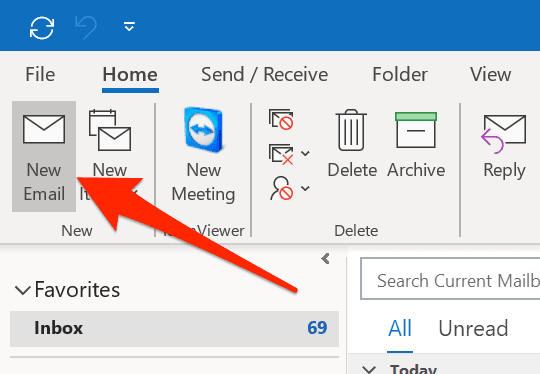
- Meesha To ee shaashaddaada, ku qor gelida aad rabto in laga saaro kaydka Muuqaalka .(Outlook)
- Marka gelitaanku u muuqdo talo soo jeedin ahaan, dul hee mouse-kaga waxaadna ka heli doontaa summada X ee soo galitaanka agteeda. Guji(Click) astaantan oo waxay ka saari doontaa gelida la doortay ee maktabadda kaydka Outlook .

- Haddii aad raadinayso inaad ka saarto wax ka badan hal gelitaan, waxaad u baahan doontaa inaad ku celiso nidaamka gelistaada mid kasta.
Nadiifi Cache-Atoomaati ah oo dhammaystiran gudaha Muuqaalka(Clear Auto-Complete Cache In Outlook)
Markaad qorayso emails cusub, waxaa laga yaabaa inaad dareentay in Outlook uu ku siinayo inaad si toos ah u dhamaystirto waxyaabaha qaarkood(Outlook offers you to auto-complete certain things) . Way awoodaa inay samayso sababtoo ah waxay haysaa alaabtaas lagu kaydiyay maktabadeeda kaydka Si kastaba ha noqotee, haddii aad u aragto hab-dhaqankan Outlook inuu yahay mid dhibsado ama aadan rabin soo jeedinnadaas, waxaad ka nadiifin kartaa xogtan app-ka kumbuyuutarkaaga.
Labadaba curyaaminta iyo nadiifinta kaydka otomaatiga u dhammaystiran ee Outlook waa wax fudud in la sameeyo.
- Ka fur Outlook kombayutarkaaga(Outlook) oo guji tabka Faylka(File) ee sare.
- Ka dooro Ikhtiyaarada(Options) dhanka bidix ee shaashadda soo socota. Waxay furaysaa menu -ka habaynta Muuqaalka ee ugu weyn.(Outlook)
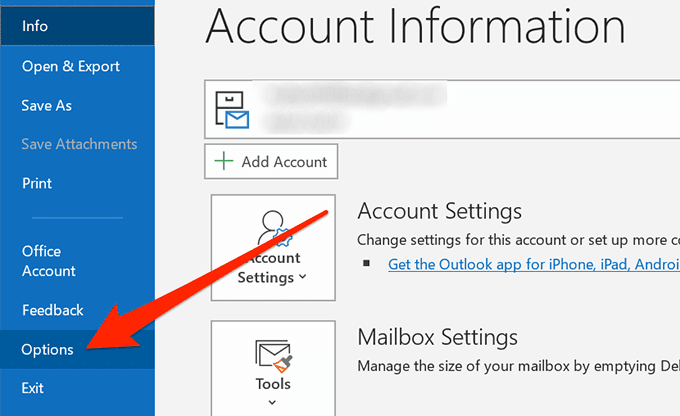
- Waxaad ku arki doontaa dhawr doorasho oo ku yaal dhinaca bidix ee shaashaddaada. Soo hel mid ku leh Boostada(Mail) , inta badan liiska labaad, oo guji si aad u furto.
- Ikhtiyaarada kala duwan ee la xidhiidha boostada ayaa ka muuqan doona dhinaca midigta. Hoos(Scroll) ugu dhaadhac muraayadan oo hel qaybta ku calaamadsan sida Dir fariimaha(Send messages) . Dabadeed hel ikhtiyaarka akhrinaya Isticmaal Liis dhammaystiran oo otomaatig ah si aad u soo jeediso magacyada marka aad wax ku qorayso To, Cc, iyo Bcc(Use Auto-Complete List to suggest names when typing in the To, Cc, and Bcc lines) oo guji badhanka Liisaska Atoomatiga ah ee dhammaystiran ee(Empty Auto-Complete List ) ku xiga.

- Dardaaran ayaa kasoo muuqan doonta shaashaddaada. Guji (Click)Haa(Yes) si aad uga takhalusto kaydka otomaatiga ah ee Outlook ee kombayutarkaaga.

Nadiifi Foomka Cache gudaha Muuqaalka(Clear Form Cache In Outlook)
Haddii aad ku isticmaasho wax ka mid ah foomamka gudaha Outlook ee kombayutarkaaga, kombayutarkaagu waxa laga yaabaa inuu sidoo kale haysto faylal khasnado ah foomamkan. Waxaad u baahan tahay inaad iyaga nadiifiso sidoo kale si buuxda u tirtir dhammaan faylasha cache ee Muuqaalka .(Outlook)
Tan waxa kale oo laga samayn karaa gudaha abka mashiinkaaga.
- Ka bilow Outlook kombayutarkaaga(Outlook) , dhagsii File tab ee xagga sare, oo ka dooro Options dhanka bidixda.

- Shaashada soo socota, ka hel ikhtiyaarka leh Advanced ee dhinaca bidixda oo guji.
- Hoos(Scroll) ugu dhaadhac shayga dhinaca midigta ah ilaa aad ka aragto qaybta horumarinta(Developers) . Ka hel badhanka Foomamka Gaarka(Custom Forms) ah ee qaybtan oo guji si aad u furto.
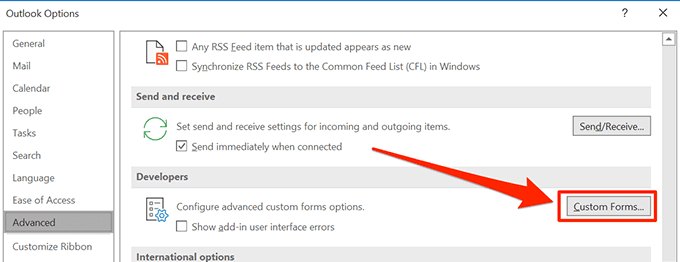
- Daaqad cusub ayaa ku furmi doonta dhowr badhammo Guji(Click) badhanka Maamul foomamka(Manage Forms) si aad u sii wadato

- Waxaad ka heli doontaa badhamada kala duwan shaashadda soo socota. Guji(Click) mid ka mid ah oo leh Clear Cache si aad u tirtirto faylasha cachega qaabka Outlook . Ma jiri doono degdeg ama wax la mid ah.

- Kadib waxaad xidhi kartaa shaashadaha furan marka hawshaadu dhammaato.
Haddii aad isticmaashay mid ka mid ah hababkan si aad u nadiifiso cache(Outlook) -ga kumbuyuutarkaaga, waxaan jeclaan lahayn inaan ogaano habka aad isticmaashay iyo sababta aad u dooratay inaad tirtirto faylashan cache(delete these cache files) . Ma jiraan sababo gaar ah oo sidaas loo sameeyo? Jawaabtaada waxaa lagu sugayaa qaybta faallooyinka ee hoose.
Related posts
Microsoft Outlook ma furmi doono? 10 siyaabood oo loo hagaajiyo
Sida Loo Hagaajiyo Muuqaalka Ku dheggan Profile-ka Loading
Sida looga Dhoofiyo Iimaylkaaga Microsoft Outlook una dhoofin lahayd CSV ama PST
Faylka Xogta Muuqaalka Lama Geli karo: 4 Hagaajin La Isku Dayo
Sida Loo Diyaariyo Rasiidhada Akhriska ee Muuqaalka
5 Shaqooyinka Qoraalka Xaashiyaha Google ee aad u baahan tahay inaad ogaato
Sida loo soo ceshado faylalka la tirtiray ee Faylka PST ee ku jira Muuqaalka
10 qalab oo lagu soo kabsado erayga lumay ama la illoobay ee PST Password
Hagaaji "Ma bilaabi karo Microsoft Office Outlook" Khaladka
Sida loo isticmaalo Excel's What-If Analysis
Sida loo qaado oo loo geliyo Screenshots addoo isticmaalaya OneNote
Miss Hotmail? Adeegyada Iimayl ee Microsoft Outlook waa la sharaxay
Sida Loo Hagaajiyo Muuqaalka Waxay Joogtaa Weydiinta Arrinka Furaha
Sida loo sameeyo dukumeenti PDF gudaha Microsoft Office
Sida loo sahlo Mode-madow gudaha Microsoft Outlook (Windows, Mac, iyo Mobile)
Sida loo Beddelo oo loo Habeeyo Mawduuca Muuqaalka ee iimayladaada
Sida loo hagaajiyo "Ma awoodno inaan isku xidhno hadda" gudaha Muuqaalka
Sida loogu daro Nambarada Slide Bandhiga PowerPoint
Sida loo Geliyo Xaashida Shaqada ee Excel Word Doc
Sida loo Isticmaalo Tilmaamaha Unugyada Hadalka ee Excel
